谷歌浏览器无法设置主页 谷歌浏览器主页被锁定怎么办
更新时间:2023-09-03 15:31:41作者:xtang
谷歌浏览器是目前应用最广泛的浏览器之一,然而最近不少用户反映,谷歌浏览器无法设置主页或者主页被锁定了。这些问题给广大用户带来了不少困扰,导致许多用户无法快速打开他们想要的网站。那么这些问题究竟是怎么造成的?又应该如何处理呢?接下来我们来仔细探究一下。
具体方法:
1.桌面上谷歌浏览快捷方式,鼠标单击一下选择。鼠标右键,进入属性面板
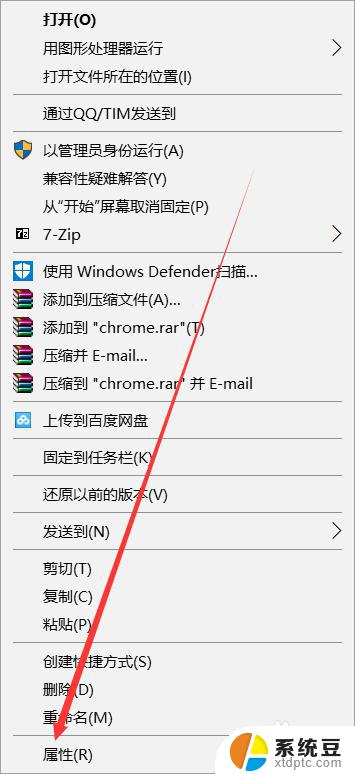
2.打开文件所在位置,找到快捷方式的来源
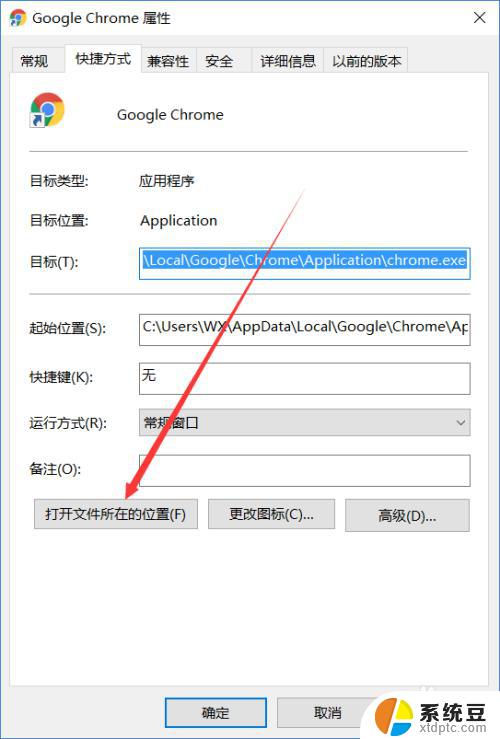
3.如图所以,该exe文件就是谷歌浏览器快捷方式来源
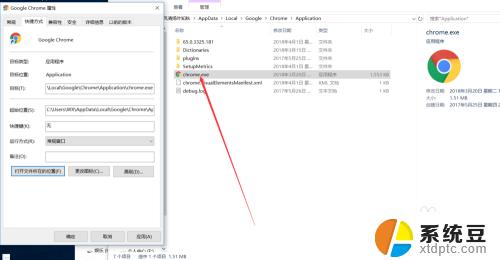
4.桌面上谷歌浏览器快捷方式重命名,全部复制Google Chrome
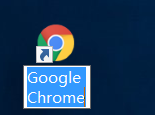
5.然后将桌面快捷方式删除
6.谷歌浏览器目录,发送快捷方式到桌面
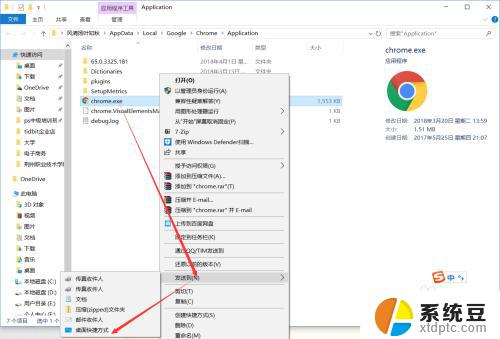
7.将桌面上的快捷方式重命名为Google Chrome
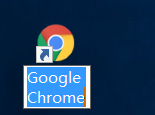
以上就是解决谷歌浏览器无法设置主页的所有方法,如果您遇到了这种问题,可以尝试按照本文提供的方法进行解决。希望对您有所帮助!
谷歌浏览器无法设置主页 谷歌浏览器主页被锁定怎么办相关教程
- 谷歌浏览器兼容性怎么设置 谷歌浏览器兼容模式设置方法
- 浏览器主页如何设置 chrome浏览器主页设置方法
- 为什么打开谷歌浏览器是黑屏 解决谷歌浏览器打开黑屏的方法
- 怎么把chrome设置为默认浏览器 如何将谷歌浏览器Chrome设置为默认浏览器
- 谷歌账号浏览器 Chrome浏览器账户创建步骤
- 如何在谷歌浏览器注册账号 在Chrome浏览器中新建账户步骤
- 谷歌浏览器更改代理服务器设置在哪里 Chrome浏览器代理设置方法
- chrome用户登录 谷歌浏览器登录界面在哪里
- 谷歌浏览器你与此网站建立的连接不安全 Chrome浏览器显示与此网站连接不安全如何解决
- 清除缓存的命令 电脑谷歌浏览器缓存清理方法
- 美版iphone12pro和国版有什么区别 iphone12pro美版和国行的配置差异
- 怎么关闭百度的无痕浏览 取消百度浏览器无痕浏览的方法
- 查询连接的wifi密码 电脑上查看WIFI密码步骤
- qq输入法符号怎么打 QQ拼音输入法如何打出颜文字
- 电脑屏幕如何锁屏快捷键 电脑锁屏的快捷键是什么
- 打印机脱机如何解决 打印机脱机显示怎么办
电脑教程推荐